File yang kita miliki di Android bisa kita pindah ke PC atau sebaliknya. Cara paling umum dana mudah adalah dengan menggunakan kabel data. Namun, jika kalian tidak memiliki kabel data, apakah ada cara transfer file dari Android ke PC yang bisa kalian lakukan? Ada beberapa cara lain yang bisa kalian coba, selain menggunakan kabel kalian bisa coba 3 cara lain berikut ini.
Baca Juga : Cara Transfer File Dari PC Ke Pc Dengan Removable Drive
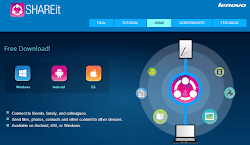
3 Cara Transfer File dari Android ke Komputer tanpa Menggunakan Kabel Data
Cara kirim data dari smartphone ke PC bisa dilakukan dengan tanpa menggunakan kabel. Di sini, kami akan membagikan beberapa cara yang bisa kalian coba sendiri di rumah. beberapa cara berikut akan disertai langkah-langkahnya supaya mudah diikuti:
1. SHAREit
SHAREit adalah sebuah aplikasi terbaik untuk mengirim data dari satu perangkat ke perangkat lain, termasuk dari HP ke PC. Dengan hotspot Wi-Fi khusus terhubung ke perangkat si pengirim & penerima. Jadi, pengiriman file tidak memerlukan data internet. Untuk langkah detailnya, silahkan ikuti petunjuk berikut ini:
Baca Juga : Cara Transfer Domain Dengan 5 Step Mudah Untuk Anda Coba Ikuti Sendiri
- Pertama, buka aplikasi SHAREit baik di android maupun di PC.
- Setelah itu, pilih “Send” di SHAREit pada android.
- Kemudian cari file yang ingin dikirim.
- Lalu pilih “Send” sekali lagi.
- Setelah itu, pilih “Connect PC” agar terhubung ke komputer kalian.
- Kemudian pilih “Go”.
- Sekarang buka SHAREit yang ada di PC.
- Balik lagi ke SHAREit, pilih nama SHAREit PC yang akan menerima.
- Tunggu hingga proses pengiriman selesai.
Itulah transfer data android menuju Komputer dengan menggunakan SHAREit. Kecepatannya bahkan bisa lebih cepat dari kirim file menggunakan kabel.
2. AirDroid
Cara transfer data android menuju komputer adalah dengan menggunakan aplikasi AirDroid. Aplikasi ini bisa mengirim file menggunakan kabel ataupun Wi-Fi. Untuk proses lebih cepat, berikut langkah-langkahnya:
Baca Juga : Cara Transfer File Lewat Wifi Dari Pc Ke Pc
- Download dan install AirDroid pada android dan PC lalu daftar akun.
- Kemudian, login kedua perangkat dengan akun sama.
- Setelah itu, android kalian akan terbaca pada PC.
- Sekarang, kalian bisa kirim data yang kalian mau.
- Yang perlu dilakukan adalah memilih folder, kemudian pilih file dan terakhir pilih “Download” untuk menerima file.
3. Pushbullet
Aplikasi ini bisa mengirim data dari android ke Komputer atau sebaliknya, juga bisa menerima pemberitahuan aplikasi & SMS yang ada di android melalui PC. Untuk transfer file, caranya adalah sebagai berikut:
- Pertama, download dan install aplikasi ini di android dan juga PC.
- Kemudian daftar dan login di kedua perangkat dengan akun sama.
- Setelah itu, pilih tombol icon attachment lalu pilih file yang akan dikirim.
Sebenarnya masih ada lagi banyak cara yang bisa kalian gunakan. Namun 3 tips di atas adalah yang paling terkenal dan paling mudah. Jadi, kami sarankan untuk menggunakan salah satu dari ketiga cara di atas. Berdasarkan beberapa tips transfer data dari android menuju PC yang sudah dijelaskan di atas, cara mana yang paling kalian suka? Mungkin transfer file melalui SHAREit adalah opsi terbaik. Namun 2 alternatif lainnya juga bisa dipertimbangkan. Mudah-mudahan bermanfaat sehingga kalian tak lagi bingung untuk transfer file jika tidak memiliki kabel data.
Baca Juga : Cara Transfer File Dari PC ke Android
Baca Juga : Cara Transfer File Dari PC Ke Pc Dengan Removable Drive
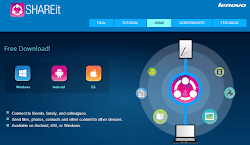
3 Cara Transfer File dari Android ke Komputer tanpa Menggunakan Kabel Data
Cara kirim data dari smartphone ke PC bisa dilakukan dengan tanpa menggunakan kabel. Di sini, kami akan membagikan beberapa cara yang bisa kalian coba sendiri di rumah. beberapa cara berikut akan disertai langkah-langkahnya supaya mudah diikuti:
1. SHAREit
SHAREit adalah sebuah aplikasi terbaik untuk mengirim data dari satu perangkat ke perangkat lain, termasuk dari HP ke PC. Dengan hotspot Wi-Fi khusus terhubung ke perangkat si pengirim & penerima. Jadi, pengiriman file tidak memerlukan data internet. Untuk langkah detailnya, silahkan ikuti petunjuk berikut ini:
Baca Juga : Cara Transfer Domain Dengan 5 Step Mudah Untuk Anda Coba Ikuti Sendiri
- Pertama, buka aplikasi SHAREit baik di android maupun di PC.
- Setelah itu, pilih “Send” di SHAREit pada android.
- Kemudian cari file yang ingin dikirim.
- Lalu pilih “Send” sekali lagi.
- Setelah itu, pilih “Connect PC” agar terhubung ke komputer kalian.
- Kemudian pilih “Go”.
- Sekarang buka SHAREit yang ada di PC.
- Balik lagi ke SHAREit, pilih nama SHAREit PC yang akan menerima.
- Tunggu hingga proses pengiriman selesai.
Itulah transfer data android menuju Komputer dengan menggunakan SHAREit. Kecepatannya bahkan bisa lebih cepat dari kirim file menggunakan kabel.
2. AirDroid
Cara transfer data android menuju komputer adalah dengan menggunakan aplikasi AirDroid. Aplikasi ini bisa mengirim file menggunakan kabel ataupun Wi-Fi. Untuk proses lebih cepat, berikut langkah-langkahnya:
Baca Juga : Cara Transfer File Lewat Wifi Dari Pc Ke Pc
- Download dan install AirDroid pada android dan PC lalu daftar akun.
- Kemudian, login kedua perangkat dengan akun sama.
- Setelah itu, android kalian akan terbaca pada PC.
- Sekarang, kalian bisa kirim data yang kalian mau.
- Yang perlu dilakukan adalah memilih folder, kemudian pilih file dan terakhir pilih “Download” untuk menerima file.
3. Pushbullet
Aplikasi ini bisa mengirim data dari android ke Komputer atau sebaliknya, juga bisa menerima pemberitahuan aplikasi & SMS yang ada di android melalui PC. Untuk transfer file, caranya adalah sebagai berikut:
- Pertama, download dan install aplikasi ini di android dan juga PC.
- Kemudian daftar dan login di kedua perangkat dengan akun sama.
- Setelah itu, pilih tombol icon attachment lalu pilih file yang akan dikirim.
Sebenarnya masih ada lagi banyak cara yang bisa kalian gunakan. Namun 3 tips di atas adalah yang paling terkenal dan paling mudah. Jadi, kami sarankan untuk menggunakan salah satu dari ketiga cara di atas. Berdasarkan beberapa tips transfer data dari android menuju PC yang sudah dijelaskan di atas, cara mana yang paling kalian suka? Mungkin transfer file melalui SHAREit adalah opsi terbaik. Namun 2 alternatif lainnya juga bisa dipertimbangkan. Mudah-mudahan bermanfaat sehingga kalian tak lagi bingung untuk transfer file jika tidak memiliki kabel data.
Baca Juga : Cara Transfer File Dari PC ke Android









0 komentar